To download the app, visit: Library
Cet article est un guide pour la configuration de l'application qui comprend une décomposition fonctionnelle des étapes et des idées pour se connecter à d'autres applications.
L'application Andon Management fait partie de la suite d'applications composables MES Production Management de Tulip. Vous pouvez l'utiliser individuellement ou en combinaison avec d'autres applications.
L'application Andon Management aide les utilisateurs à surveiller l'état des stations en temps réel. Cette application permet de visualiser les Andon ouverts et les événements d'alerte. Les utilisateurs peuvent assigner et notifier un assigné pour les événements ouverts. En outre, dans le cas d'un événement d'alerte, les utilisateurs ont également la possibilité de le résoudre.
Utilisation et création de valeur
La principale valeur ajoutée de l'application Andon Management réside dans son approche active de la réduction des temps d'arrêt. Alors que les mesures de temps d'arrêt ne peuvent à elles seules réduire les temps d'arrêt, la prise d'actions décisives basées sur ces mesures peut le faire. L'application Andon Management facilite cette démarche en fournissant un système en boucle fermée pour un retour d'information facile, garantissant que les problèmes ne sont pas seulement identifiés mais aussi activement traités pour améliorer la productivité et l'efficacité.
Tables tulipes dans l'application
Toutes les applications de la suite Composable MES utilisent des tables communes.
L'application utilise les tables Stations et Actions. Elle utilise la table Stations pour charger les statuts des stations et les afficher. La table Actions est utilisée pour charger les alertes ouvertes et les événements Andon.
(Artefact physique) Stations
- ID : Identifiant unique de l'enregistrement historique de l'activité
- État : En cours, En panne, Au repos, En pause, etc.
- Couleur de l'état : couleur de l'état actuel de la station
- Détail de l'état : Ce champ peut être utilisé pour suivre des détails d'état supplémentaires, tels que la raison du temps d'arrêt.
- Cellule de traitement : cellule de traitement dont la station fait partie
- Opérateur : Opérateur : L'opérateur qui travaille actuellement à la station
- ID de l'ordre de travail : Le bon de travail en cours à la station
- ID de la définition de l'article : la partie du bon de travail en cours.
(artefact opérationnel) Actions
- ID : Identifiant unique de l'enregistrement historique de l'activité
- ID de définition du matériel : Matériel produit au cours de l'activité.
- Titre : Brève description de la nature de l'action
- Lieu : Lieu physique auquel l'action se réfère ou sur lequel elle doit porter.
- Gravité
- Statut : Statut actuel de l'action. Nouveau", "En cours", "Fermé".
- ID de l'ordre de travail : Le cas échéant, l'identifiant de l'ordre de travail auquel l'action est liée.
- Unit ID : Le cas échéant, l'identifiant de l'unité matérielle concernée.
- Commentaires : Texte libre pour saisir les commentaires et les notes relatifs à cette action, une description plus détaillée de l'action ou des notes.
- Photo : le cas échéant, l'image associée
- Rapporté par : Qui a créé le problème, utile pour le suivi des détails par le propriétaire de l'action.
- Propriétaire : Qui est responsable de la clôture de l'action.
- Type : Catégorisation des actions pour le filtrage ou l'analyse
- Actions entreprises : Si l'action est clôturée, quelles actions ont été entreprises
- Date d'échéance : Quand l'action doit-elle être achevée ?
Configuration et personnalisation
Aide dans l'application
Comme toutes les applications de la suite Composable MES, l'application Andon Management comprend également une aide en ligne. Il s'agit de brèves descriptions des étapes de configuration requises et des conseils du constructeur de l'application pour faciliter la personnalisation. Après avoir téléchargé l'application, assurez-vous de lire ces instructions et de les supprimer avant de lancer l'application.
Tableaux fournissant des données
Pour utiliser l'application, certaines tables doivent être remplies. En particulier, les tables Stations et Actions doivent être remplies pour permettre la fonctionnalité de l'application. Ces tables peuvent être mises à jour à l'aide du terminal Andon.
Autres besoins de configuration
- Dans l'application, deux versions sont disponibles pour afficher l'état des stations. La première est une mise en page de production avec des analyses. La seconde est une vue en tableau, recommandée lorsqu'on a affaire à un grand nombre de stations. Chaque option répond à des cas d'utilisation différents ; cependant, veuillez noter que vous devez sélectionner l'une et supprimer l'autre.
- Dans l'étape Carte de l'état des stations, ajustez les filtres de l'analyse pour qu'ils correspondent aux stations de votre tableau des stations.
- À l'étape Carte de l'état des stations, personnalisez les noms des boutons (actuellement nommés Assemblage, Cuivrage, Usinage et Nettoyage) et le déclencheur Charger la station pour refléter la configuration spécifique des stations de votre opération. Si vous souhaitez ajouter d'autres stations, dupliquez les boutons et les analyses.
Structure de l'application
La première étape de l'application consiste à afficher l'état des stations. :::(Info) (NOTE)
Currently we offer two option for this, before using the app please select one and delete the other.
:::
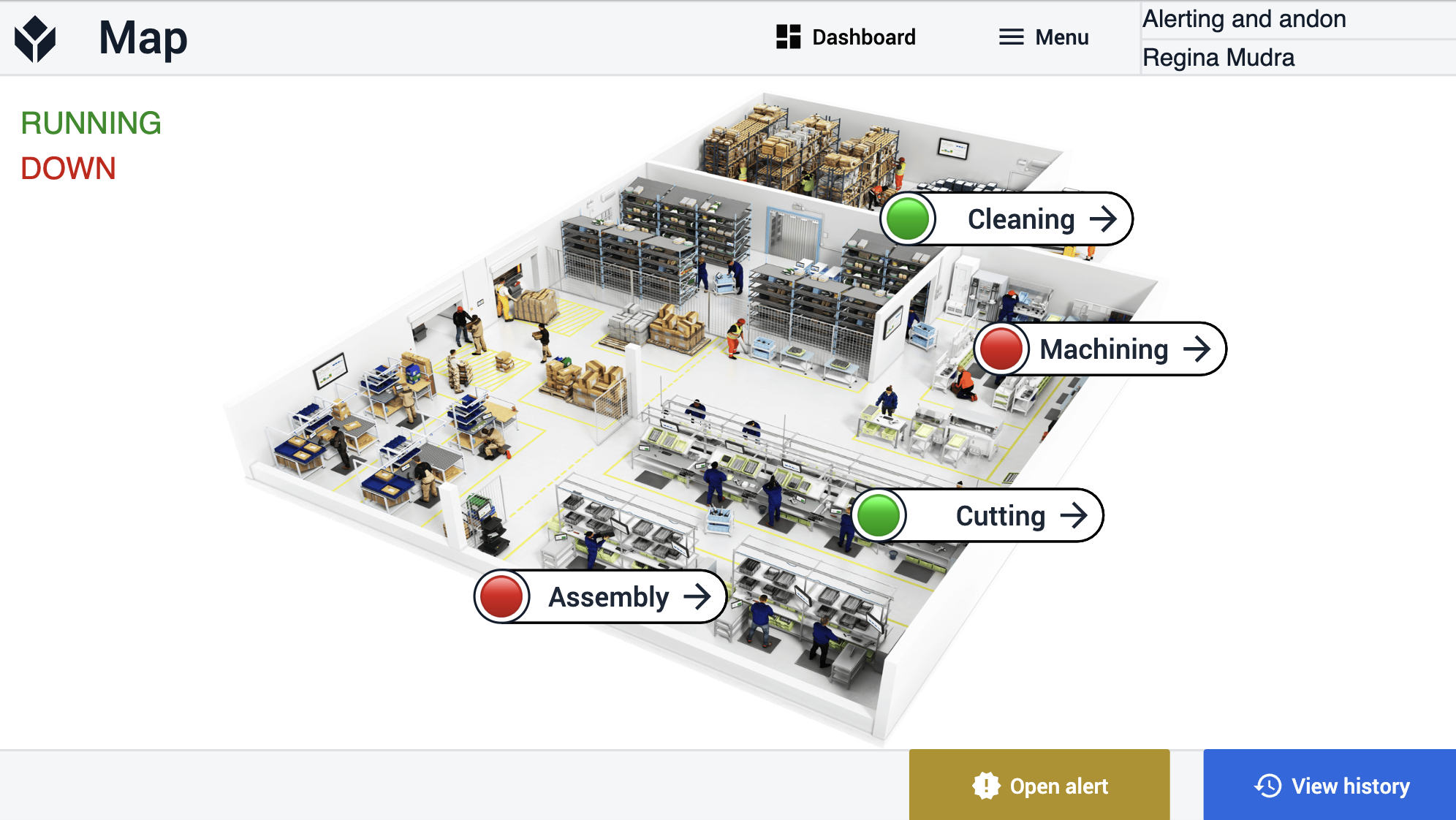
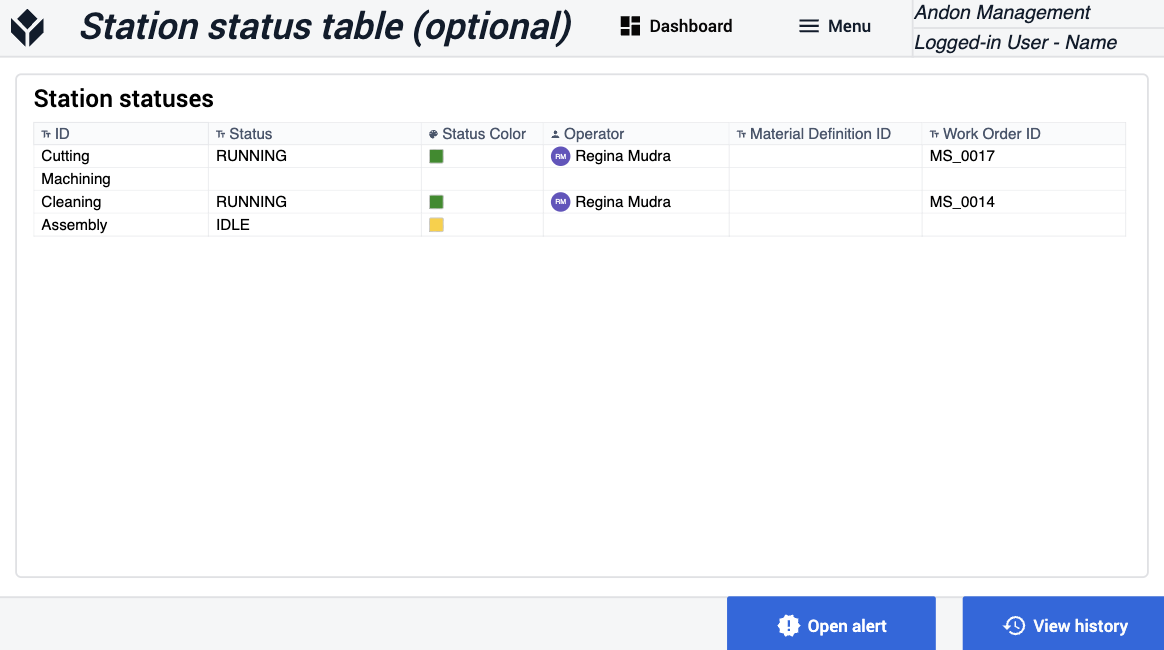
Sur la carte de l'état des stations, les utilisateurs peuvent voir un schéma de production avec les différents états des stations. Si une station est en panne, ils peuvent accéder à l'étape View Station Details - Andon (Afficher les détails de la station - Andon ). L'utilisateur peut alors consulter les détails de l'événement Andon. Il a également la possibilité d'ajouter des commentaires, d'affecter une personne à la résolution du problème et d'avertir cette personne.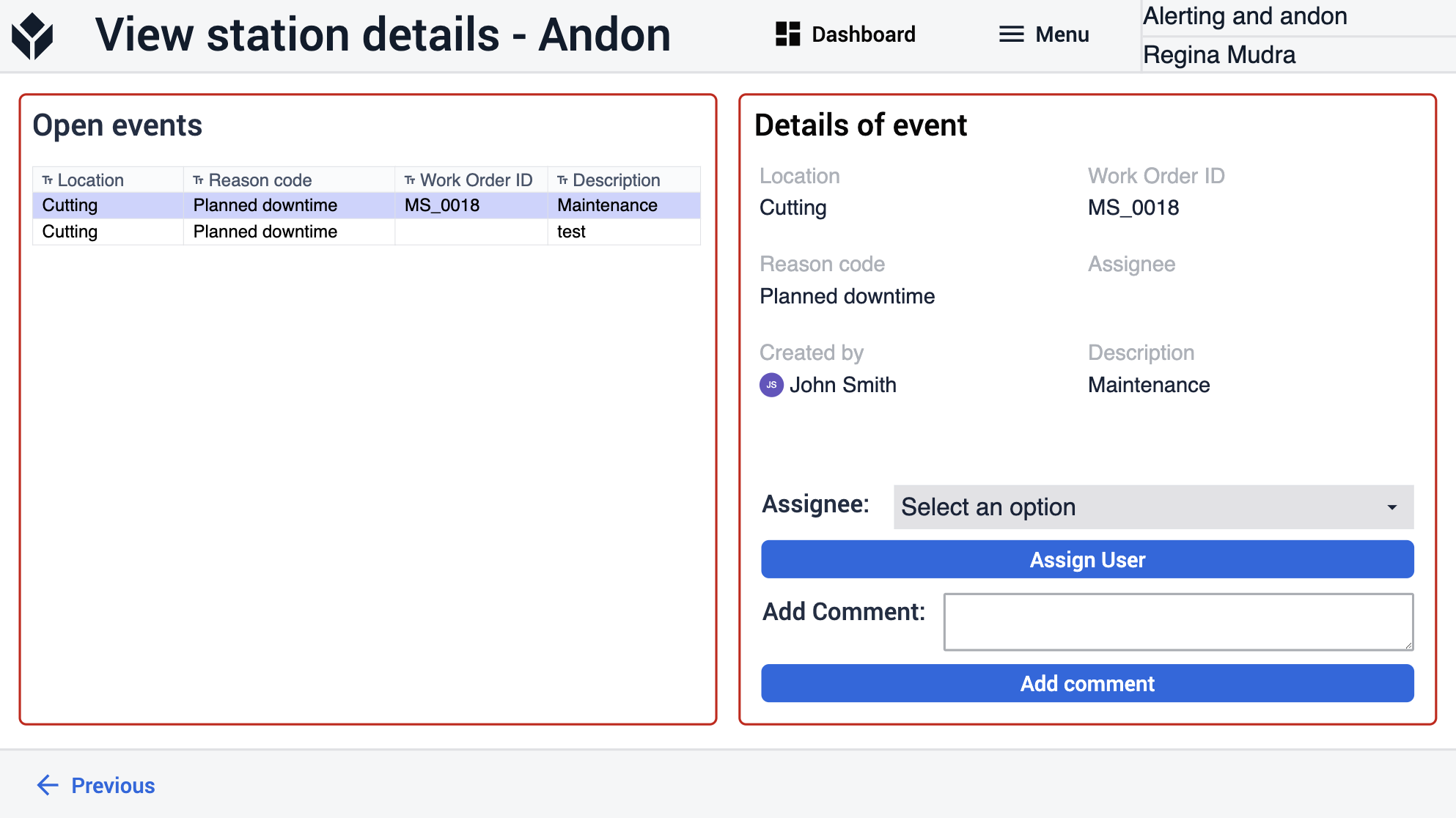
Sur la carte de l'état de la station, il y a un bouton " Alertes ouvertes". En cliquant sur ce bouton, l'application passe à l'étape View Station Details - Alerts (Voir les détails de la station - Alertes ). Au cours de cette étape, les utilisateurs peuvent désigner une personne spécifique pour résoudre les alertes, ce qui a pour effet de notifier cette personne. Les utilisateurs peuvent également résoudre ces événements dans l'application en cliquant sur Resolve Alert Event.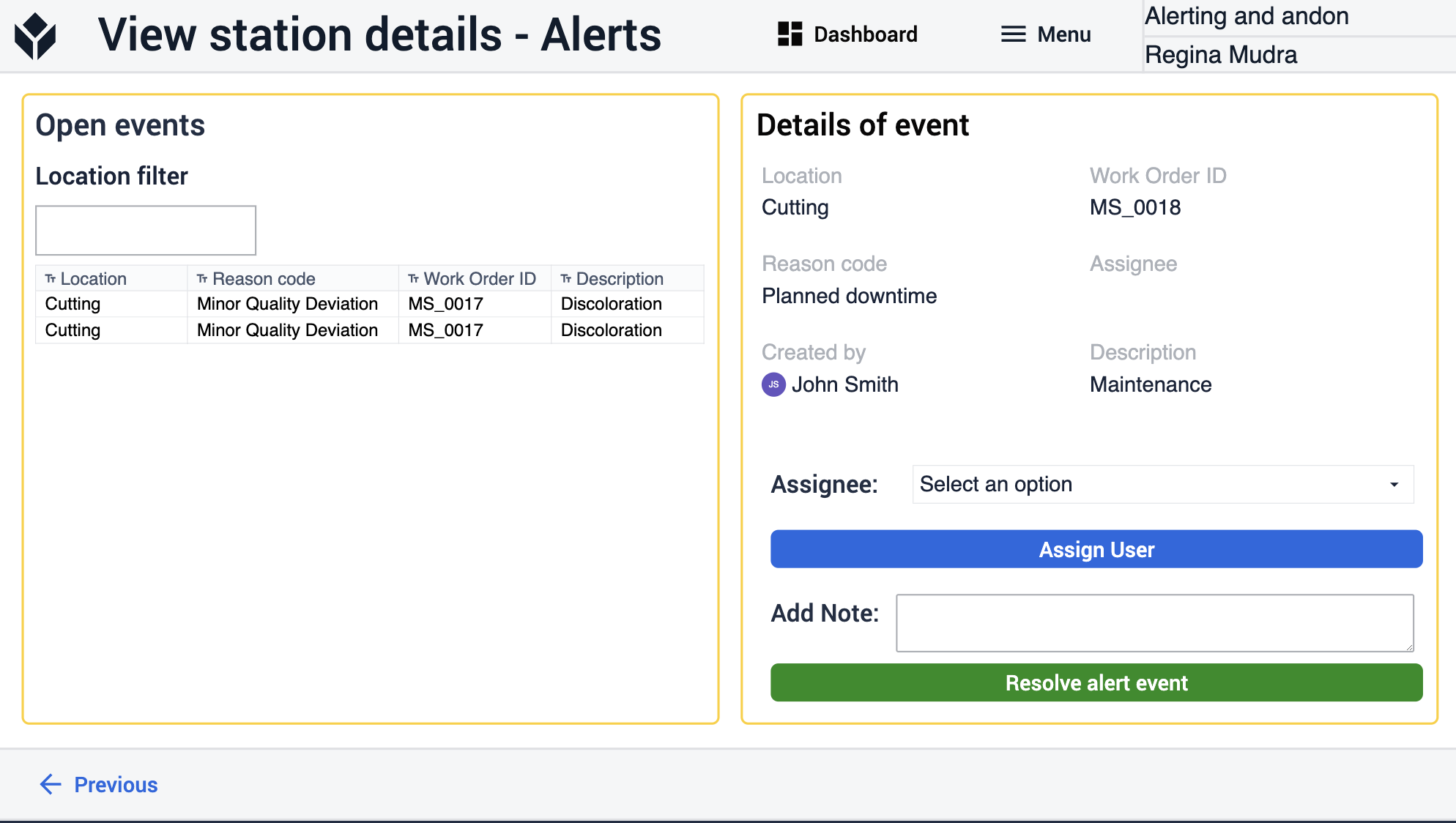
Dans l'application, l'utilisateur peut visualiser un événement Andon ou des événements d'alerte. La principale distinction entre ces deux types d'événements est qu'une station peut avoir plusieurs alertes pendant qu'elle fonctionne, sans que cela n'ait d'effet sur l'état de la station. En revanche, un événement Andon aura un impact direct sur l'état de la station. Un événement Andon signifie qu'un temps d'arrêt s'est produit. Dans ce contexte, les alertes peuvent s'apparenter à des rapports de problèmes. Elles peuvent représenter tout type de problème qui n'affecte pas immédiatement l'état de la station, mais qui est susceptible de le faire à l'avenir.
L'application comporte également une étape " Afficher l'historique" qui permet aux utilisateurs de consulter tous les événements clôturés. Ils peuvent les filtrer ou les rechercher par type, emplacement, code de motif et date de création.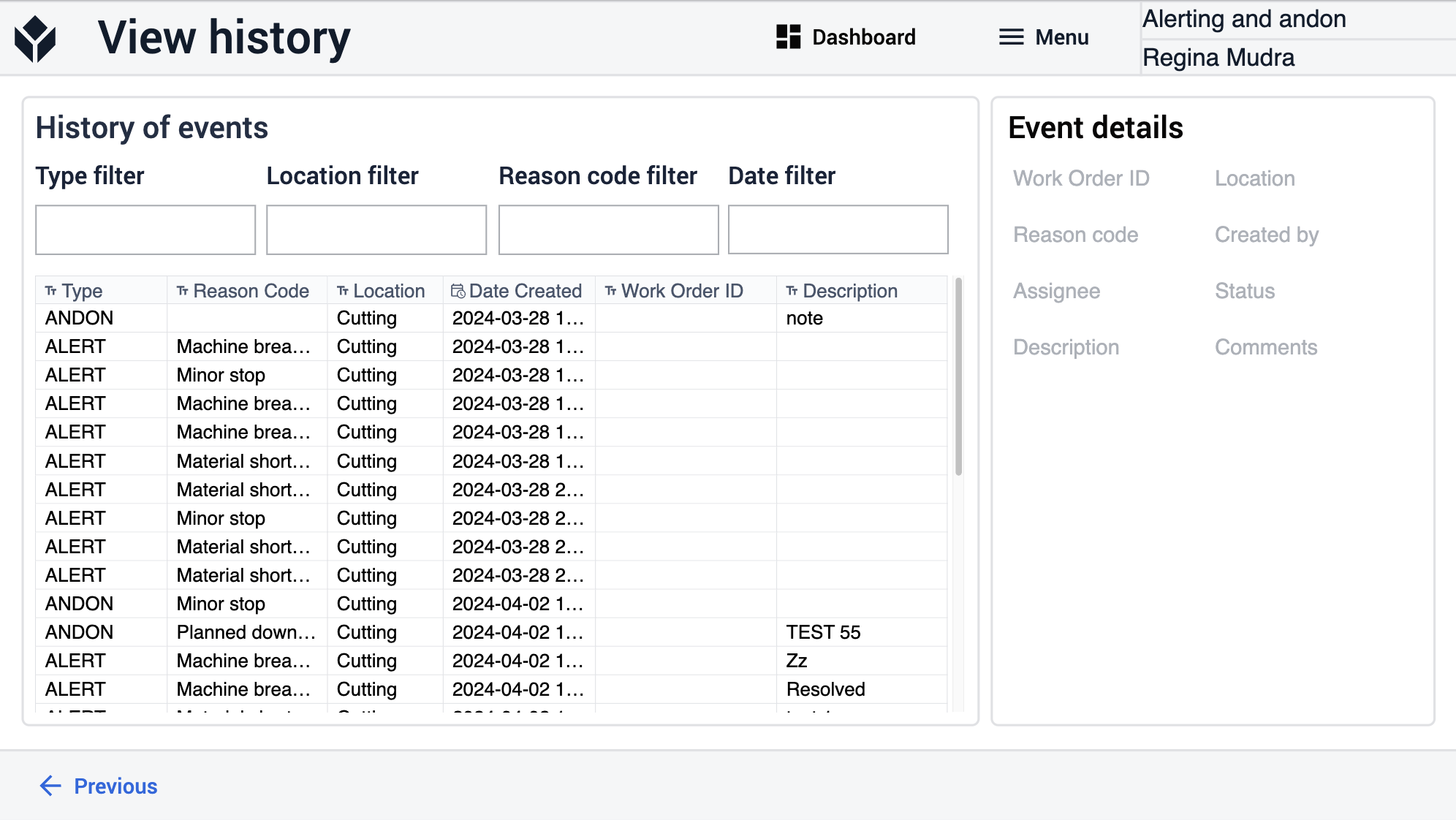
Connexions d'applications étendues
Exemples de connexion d'applications pour qu'elles fonctionnent les unes avec les autres.
Andon Terminal
L'application Andon Terminal enregistre les événements de mise en marche et d'alerte dans l'historique de l'activité de la station et dans les tableaux d'actions. L'application Andon Management fournit un affichage de la production qui reflète l'état actuel des stations et permet à l'utilisateur de visualiser les événements andon et d'alerte.
Pour les événements andon, les utilisateurs peuvent désigner un utilisateur et lui envoyer une notification. Dans le cas d'événements d'alerte, les utilisateurs peuvent également définir un destinataire, le notifier et résoudre les événements d'alerte créés par le terminal Andon.
